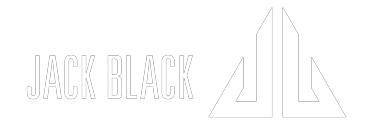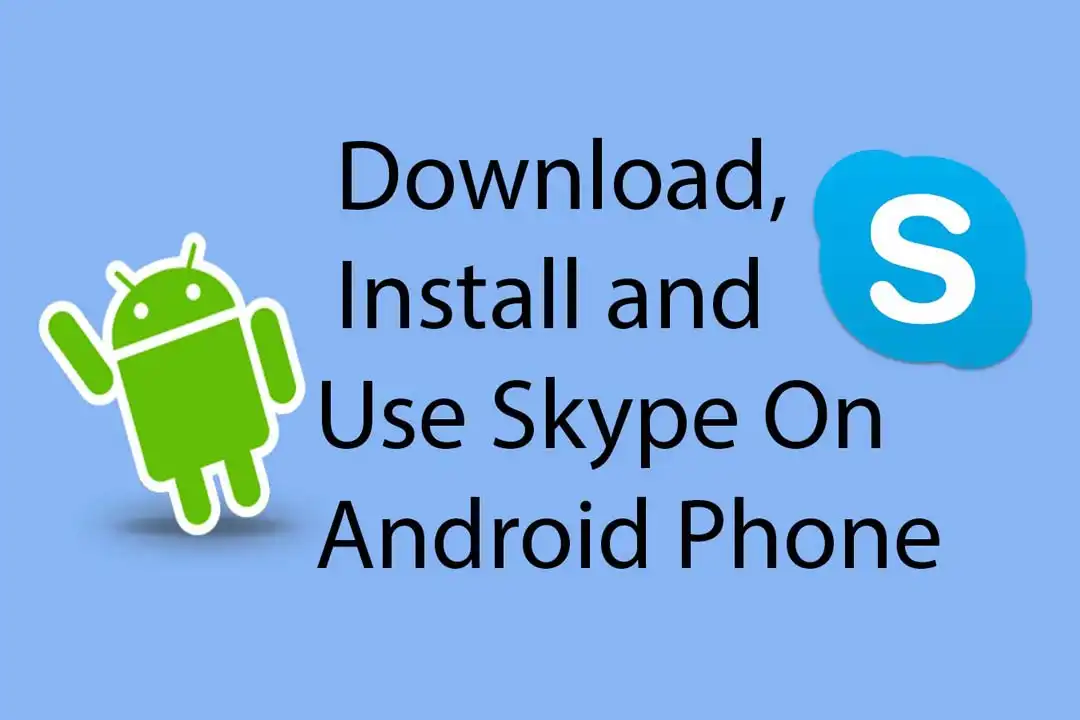اسکایپ یک اپلیکیشن VOIP (Voice over IP) است و شما می توانید از آن برای برقراری تماس های تلفنی محلی و بین المللی استفاده کنید. در این مقاله، ما دستورالعمل نصب اسکایپ را ارائه می دهیم. با کمک این دستورالعمل شما می توانید اپلیکیشن اسکایپ را نصب کنید و از آن بر روی دستگاه های اندورید استفاده کنید. این دستورالعمل ها برای نسخه 8 اسکایپ (و تمام نسخه های فرعی) و همچنین نسخه های 9 و 10 اندروید کاربرد دارد.
روش نصب اسکایپ روی گوشی اندروید
چگونه اسکایپ را روی گوشی نصب کنیم؟ نصب اسکایپ بر روی دستگاه اندروید بسیار آسان است. ممکن است شکل صفحه های اصلی این اپلیکیشن در فرایند انجام عملیات نصب، برای نسخه های مختلف اندروید، متفاوت باشد. مراحل نصب این اپلیکیشن با مراجعه به Google Play Store آغاز می شود.
۱- فروشگاه Google Play را باز کنید.
۲- در نوار جستجو عبارت Skype را تایپ کنید و بر روی علامت ذره بین کلیک کنید تا جستجوی اپلیکیشن آغاز شود.
۳- بر روی دکمه سبز Install کلیک کنید.
۴- پس از بارگیری و نصب، روی دکمه سبز رنگ Open ضربه بزنید.
۵- سپس اپلیکیشن را راه اندازی کنید.
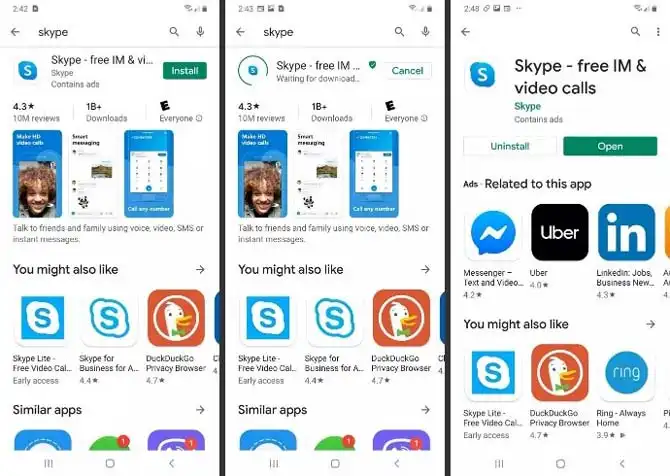
طریقه راه اندازی اسکایپ در گوشی اندروید
پیش از آنکه بتوانید با کمک پیام رسان اسکایپ و سیستم اندروید خود تماس تصویری اسکایپ برقرار کنید، باید این اپلیکیشن را راه اندازی کنید. برای این منظور، لازم است که وارد حساب کاربری خود در اپلیکیشن اسکایپ شوید.
استفاده از یک حساب کاربری موجود
اگر حساب کاربری در اپلیکیشن اسکایپ دارید، مراحل زیر را دنبال کنید:
۱- نرم افزار اسکایپ را بر روی دستگاه اندروید خود باز کنید.
۲- در این مرحه صفحه Welcome to Skype را مشاهده خواهید کرد. بر روی دکمه آبی رنگ Let’s go ضربه بزنید.
۳- یک صفحه با عنوان Let’s get started ظاهر می شود و از شما می خواهد یا یک حساب کاربری جدید ایجاد کنید و یا از حساب کاربری قبلی خود استفاده کنید. بر روی دکمه آبی ضربه بزنید.
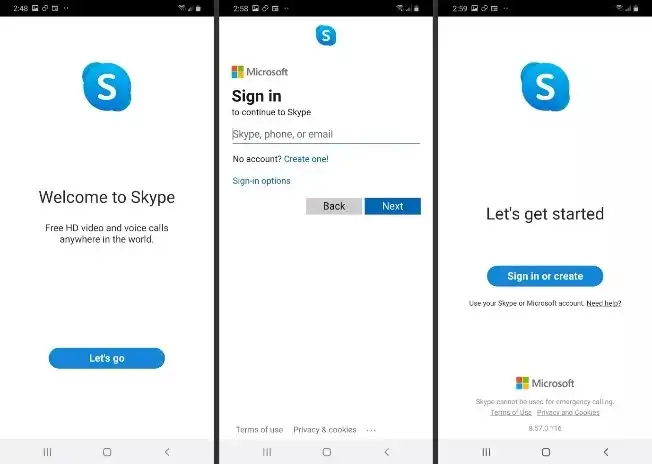
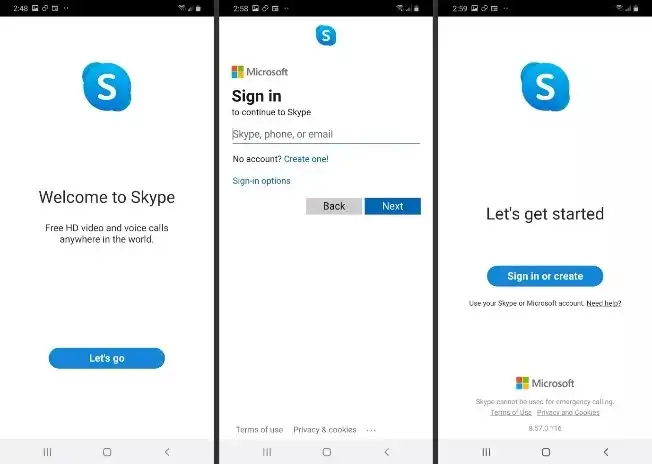
۴- نام کاربری خود در skype، شماره تماس یا آدرس ایمیلتان را وارد کنید.
۵- بر روی عبارت Next کلیک کنید.
۶- پسورد خود را وارد کنید.
۷- بر روی عبارت Sign in کلیک کنید.
۸- در این مرحله، شما وارد حساب کاربری خود در اسکایپ شده اید و صفحه Find Contacts Easily را مشاهده خواهید کرد.
۹- بر روی عبارت آبی رنگ Continue کلید کنید.
۱۰- اگر صفحه درخواست اجازه (برای استفاده از میکروفون و دوربین دستگاه) ظاهر شد، بر روی عبارت Allow کلیک کنید.
۱۱- در این مرحله شما برای برقراری تماس با کمک اسکایپ کاملا آماده هستید.
ساخت حساب کاربری جدید
اگر هنوز حساب کاربری در اسکایپ ندارید، می توانید برای ساخت آن مراحل زیر را دنبال کنید:
۱- اپلیکیشن اسکایپ را روی دستگاه اندروید خود باز کنید.
۲- صفحه Welcome to Skype را مشاهده خواهید کرد. بر روی دکمه آبی Let’s go کلیک کنید.
۳- صفحه Let’s get started ظاهر می شود و از شما می خواهد یا با حساب کاربری خود وارد سیستم شوید یا یک حساب کاربری جدید ایجاد کنید. روی دکمه آبی رنگ کلیک کنید.
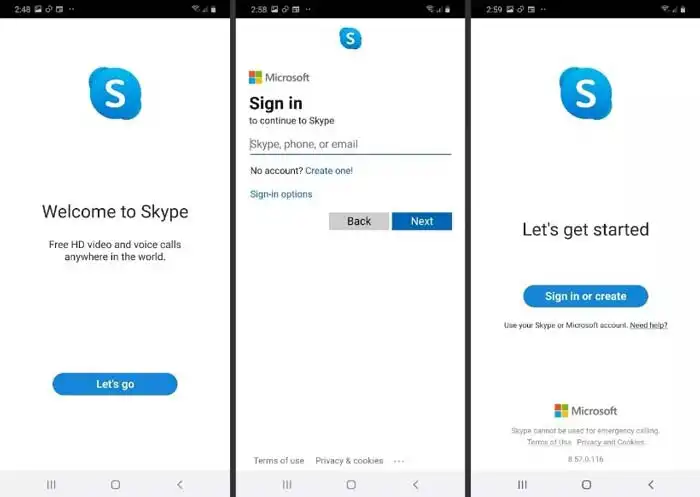
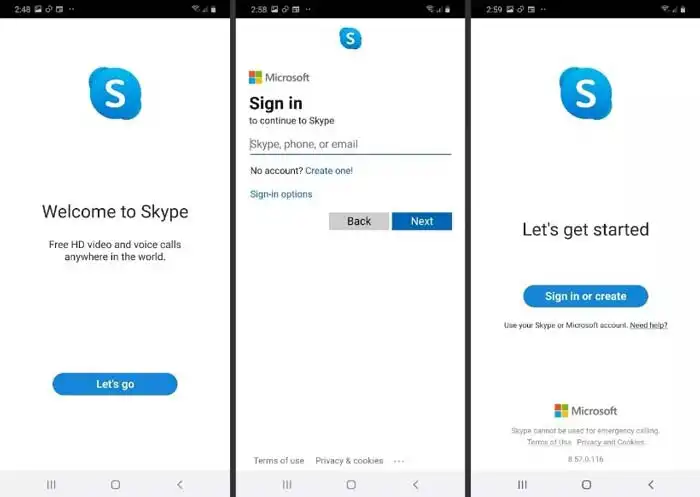
۴- روی گزینه Create one کلیک کنید. این گزینه در زیر بخش Sign-in قرار دارد.
۵- بر روی عبارت Next کلیک کنید.
۶- شماره تلفن خود را وارد کنید یا بر روی گزینه آبی رنگ Use your email instead کلیک کنید تا آدرس ایمیل خود را وارد سیستم کنید.
۷- بر روی عبارت Next کلیک کنید.
۸- در این مرحله از شما خواسته می شود تا یک پسورد تعیین کنید. سپس بر روی عبارت Next کلیک کنید.
۹- در این مرحله نام و نام خانوادگی خود را وارد کنید.
۱۰- بر روی عبارت Next کلیک کنید.
۱۱- کشور و محل زندگی خود را از لیست موجود تعیین کنید.
۱۲- با استفاده از لیست های موجود تاریخ تولد خود را تعیین کنید.
۱۳- بر روی عبارت Next کلیک کنید.
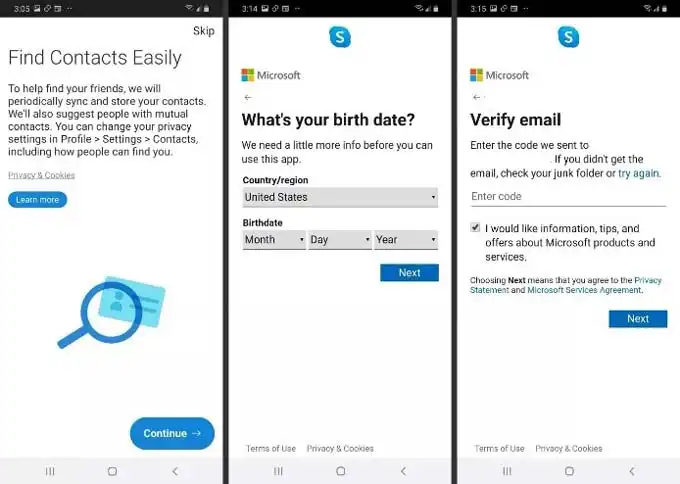
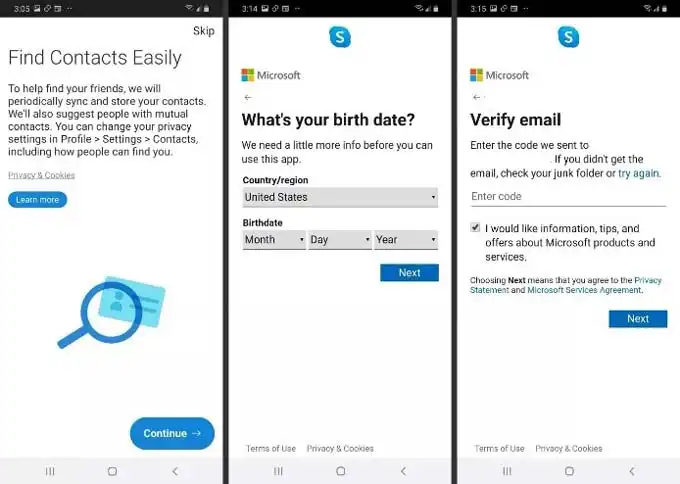
۱۴- مایکروسافت یک کد تایید را از طریق ایمیل برایتان ارسال می کند. کد را وارد کنید و بر روی عبارت Next کلیک کنید.
۱۵- کد Captcha را وارد کنید و تایید کنید که ربات نیستید.
۱۶- بر روی عبارت Next کلیک کنید.
۱۷- در این مرحله شما وارد حساب کاربری خود در اسکایپ شده اید و می توانید صفحه Find contacts Easily را مشاهده کنید.
۱۸- بر روی عبارت آبی رنگ Continue کلیک کنید.
۱۹- در این مرحله شما می توانید به اپلیکیشن اجازه دهید تا به لیست مخاطبان دستگاه دسترسی داشته باشد. برای این کار باید بر روی یکی از دکمه های Deny (عدم اجازه) و Allow (اجازه دادن) کلیک کنید.
۲۰- در صفحه بعد، با عبارت “Almost there!” روبرو می شوید و اسکایپ از شما اجازه می خواهد تا به میکروفون و دوربین دستگاه دسترسی داشته باشد.
۲۱- بر روی دکمه آبی رنگ Continue کلیک کنید.
۲۲- مایکروسافت برای شما یک کد تایید از طریق ایمیل ارسال می کند. کد را وارد کرده و روی Next بزنید.
۲۳- شما می توانید با کلیک کردن بر روی عبارت Allow در صفحه های ظاهر شده به هنگام برقراری تماس، اجازه های مربوطه را به اپلیکیشن بدهید.
در این مرحله، شما اماده برقراری یک تماس تلفنی با اسکایپ هستید.
نحوه استفاده از اسکایپ در اندروید
پس از نصب اپلیکیشن زمان آن رسیده است که نحوه استفاده از اسکایپ را یاد بگیریم. اسکایپ به شما این امکان را می دهد تا با هرکسی که از این اپلیکیشن استفاده می کند، تماس های تصویری و صوتی مجانی برقرار کنید. اگر می خواهید با افرادی که حساب اسکایپ ندارند، ارتباط برقرار کنید، مایکروسافت هزینه اندکی را از شما خواهد گرفت که چندان گران نیست.
در بخش زیرین صفحه اصلی در حساب کاربری خود، سه ایکون چت، تماس ها و مخاطبین قرار دارد. شما می توانید هر کدام از این آیکون ها را انتخاب کنید و سپس دستورالعمل های زیر را دنبال کنید:
برقراری تماس صوتی و تصویری
۱- برای برقراری تماس صوتی و تصویری در اسکایپ، بر روی دکمه تماس ها کلیک کنید. سپس می توانید بر روی یکی از دو آیکون تماس یا صفحه کلیک که در بخش راست ظاهر می شوند، کلیک کنید. صفحه کلید به شما امکان وارد کردن شماره تماس را می دهد. با انتخاب آیکون تماس ها شما می توانید از میان لیست مخاطبین خود، شخص مورد نظر را انتخاب کنید.
۲- مخاطبی که می خواهید با او تماس بگیرید را از لیست مخاطبین انتخاب کنید.
۳- بر روی دکمه آبی رنگ Call در بخش بالا سمت راست کلیک کنید.
۴- در این مرحله می توانید میان دو گزینه تماس صوتی یا تصویری انتخاب کنید.
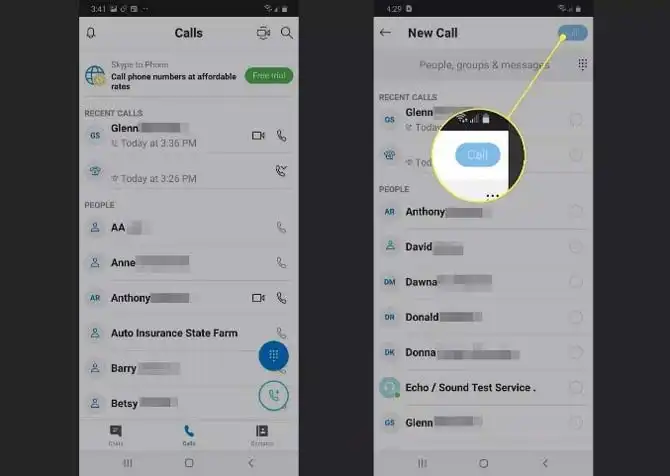
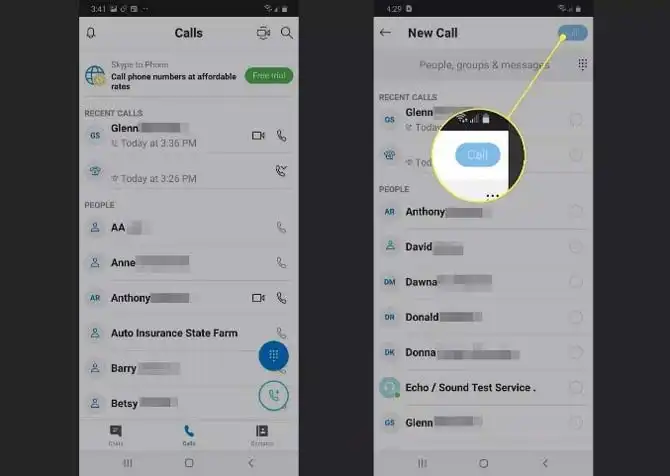
۵- اگر مخاطبین شما آنلاین و یا در دسترس نباشند، تماس قطع خواهد شد و شما یک پیام خطا مشاهده خواهید کرد. در غیر این صورت، آنها پاسخ می دهند و ارتباط میان شما برقرار می شود.
ارسال پیام/چت
با کمک اپلیکیشن اسکایپ شما می توانید پیام های نوشتاری به مخاطبین خود ارسال کنید. برای انجام این کار:
۱- روی نماد Chat کلیک کنید.
۲- از میان گزینه های موجود در نوار بالا انتخاب کنید: New Group chat، New call، Meet Now، Private conversation. یک راه دیگر، تنها انتخاب نام مخاطبی است که می خواهید به وی پیامک بفرستید.
۳- پیام خود را در بخشی که حاوی پیام Type a message است یادداشت کنید.
۴- بر روی دکمه ابی رنگ Send کلیک کنید.
۵- منتظر پاسخ مخاطب خود بمانید.
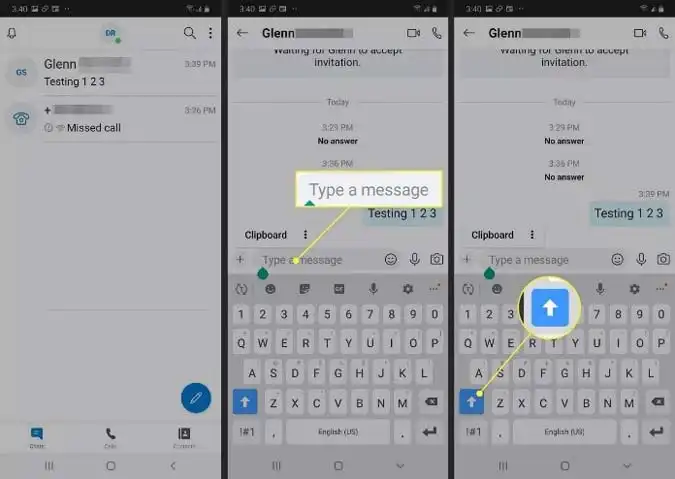
دعوت دیگران برای برقراری ارتباط با شما
اگر می خواهید با کسی از طریق اپلیکیشن اسکایپ تماس برقرار کنید، می توانید از آنها در طی مراحل زیور دعوت به عمل آورید:
۱- بر روی آیکون Contacts کلیک کنید.
۲- بر روی آیکون آبی رنگ Invite contact در سمت راست بخش پایین کلیک کنید.
۳- در این مرحله می توانید از میان افرادی که در اسکایپ حساب کاربری دارند، شخص مورد نظر خودر را انتخاب کنید و یا شماره تلفن شخص مورد نظر را در اپلیکیشن وارد کنید.
۴- اگر گزینه وارد کردن شماره تماس را انتخاب می کنید، باید نام و شماره تماس فرد را وارد کنید.
۵- اگر می خواهید از کسی که در اسکایپ عضو است دعوت به عمل آورید، کافی است لینک پروفایل خود را کپی کنید و آن را از طریق پیامک و یا ایمیل برای فرد ارسال کنید.
۶- شما همچنین می توانید از کد QR برای دعوت از اشخاص استفاده کنید.
۷- شما با انتخاب گزینه More می توانید از طریق SMS، ایمیل و یا سایر اپلیکیشن ها نیز از دیگران برای برقرار تماس دعوت کنید.
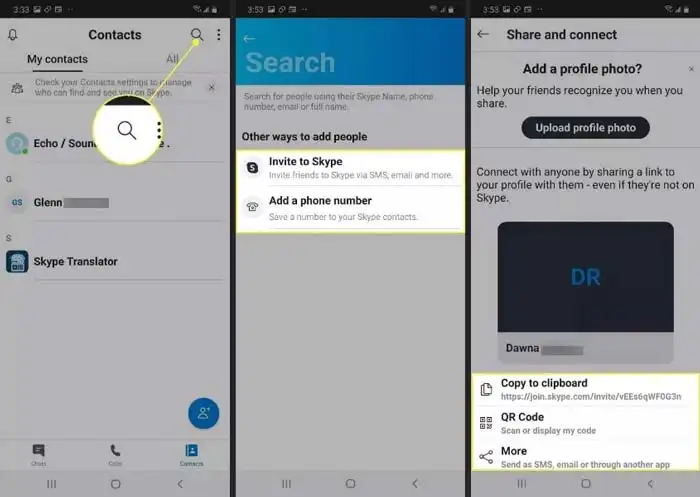
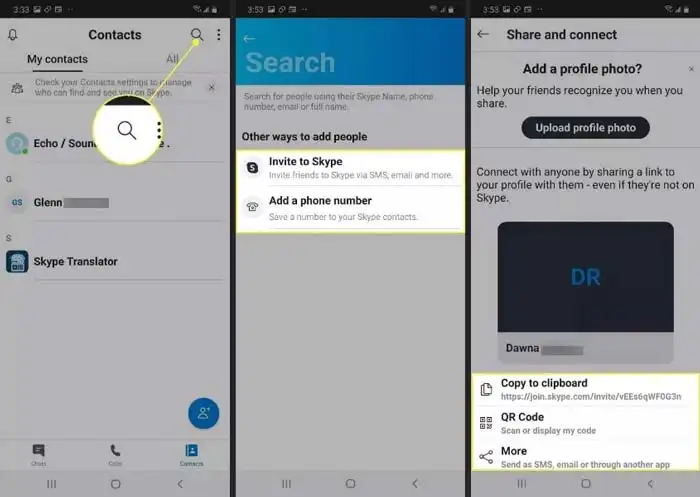
حالا شما با نحوهی استفاده از اسکایپ بر روی گوشی های اندروید به خوبی آشنا هستید.
نتیجهگیری
در این پست به طریقه نصب اسکایپ اندروید پرداختیم. برای نصب برنامه اسکایپ در اندروید قدم به قدم مشابه تصاویر جلو بروید. اسکایپ برنامهای بسیار کاربردی و با قابلیت های بسیار است. با این وجود برخی از قابلیت های فوق العاده آن پولی است. شما میتوانید پس از مطالعه راهنمای نصب skype برای خرید اکانت اسکایپ از طریق جکبلک اقدام نمایید.